win10更新失败如何退回原来的系统
来源:www.laobaicai.net 发布时间:2017-01-24 09:15
不少朋友收到微软更新的消息后纷纷升级了win10系统,但是一些用户的电脑在下载更新时却出现了win10更新失败的问题,导致电脑无法开机,因此不得不让win10退回原来的系统。那么,怎么退回原来的系统呢?下面就介绍win10系统退回方法。
1、首先可以长按电源键强制关机并重启三次及以上时,直接自动进入re界面。
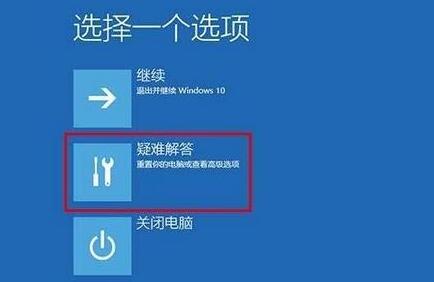
2、然后在re界面中,按序点击打开选项:“疑难解答-高级选项-回退到以前的版本”。
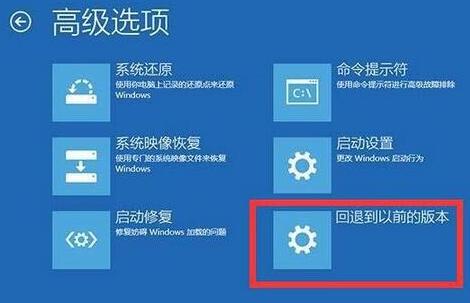
3、接着可以直接显示“回退到以前的版本”界面,并点击回退到以前的版本,就可以让win10进入恢复模式。
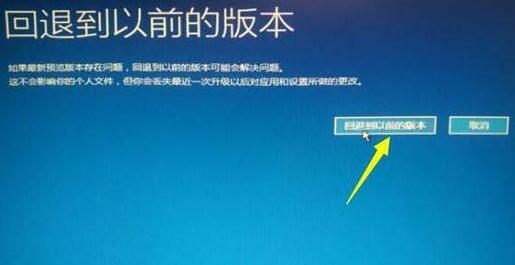
4、最后电脑会自动重启并进入“正在还原以前版本的windows”的操作,耐心等待,就会出现win10登录画面。

win10退回原来的系统的方法就和大家分享到这里,如果遇到win10更新失败无法启动的问题,参考上述的步骤还原以前的版本系统就可以了。
上一篇:详解cpu温度多少正常
推荐阅读
"Win10累积更新卡在无限重启阶段的修复策略"
- win11系统无法识别移动硬盘怎么办 2024-05-06
- win11系统dns异常无法上网怎么办 2024-05-04
- win11系统如何调整鼠标速度 2024-05-03
- win11系统不显示wifi列表怎么办 2024-05-01
win10系统设置虚拟内存教程分享
- win11系统如何查看内存条卡槽数量 2024-04-29
- win11系统怎么开启节能模式 2024-04-29
- win11系统usb接口无法识别设备如何解决 2024-04-28
- win11系统如何添加网络打印机 2024-04-26
老白菜下载
更多-
 老白菜怎样一键制作u盘启动盘
老白菜怎样一键制作u盘启动盘软件大小:358 MB
-
 老白菜超级u盘启动制作工具UEFI版7.3下载
老白菜超级u盘启动制作工具UEFI版7.3下载软件大小:490 MB
-
 老白菜一键u盘装ghost XP系统详细图文教程
老白菜一键u盘装ghost XP系统详细图文教程软件大小:358 MB
-
 老白菜装机工具在线安装工具下载
老白菜装机工具在线安装工具下载软件大小:3.03 MB










